ultraiso制作u盘启动盘,详细教您ultraiso如何制作u盘启动盘
- 分类:u盘教程 发布时间: 2018年01月23日 10:03:32
UltraISO是一款功能强大而又方便实用的光盘映像文件制作/编辑/转换工具,而现如今,U盘已经取代光盘成为安装系统的工具,想要使用ultraiso制作u盘启动盘来安装系统,却又不知道该怎么去操作的用户,你睇过来,下面就小编为大家整理的一篇关于ultraiso制作u盘启动盘的图文教程了。
工具/原料:
系统版本:windows10
品牌型号:华硕天选2
软件版本:UltraISO软件
方法/步骤:
一、ultraiso制作u盘启动盘
1、下载安装UltraISO软件
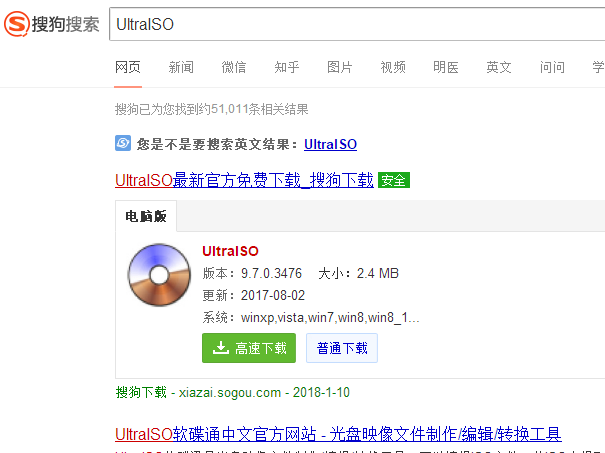
2、插入U盘
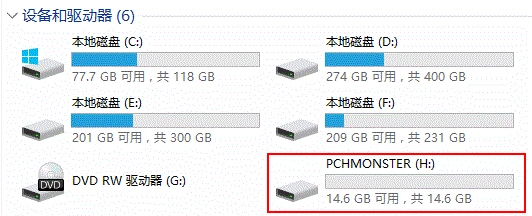
3、运行解压后的UltraISO目录中的UltraISO.exe即可开启该程序。
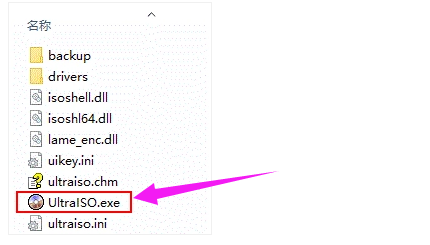
4、选择主菜单中的“文件”,选择“打开”,打开刚才下载好的ISO文件
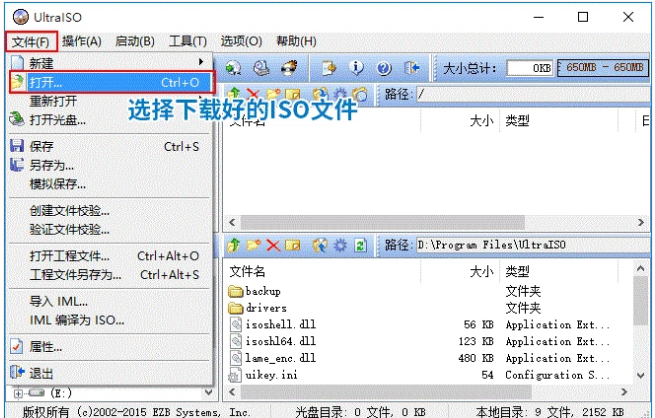
5、然后选择“启动”,点击“写入硬盘映像”。
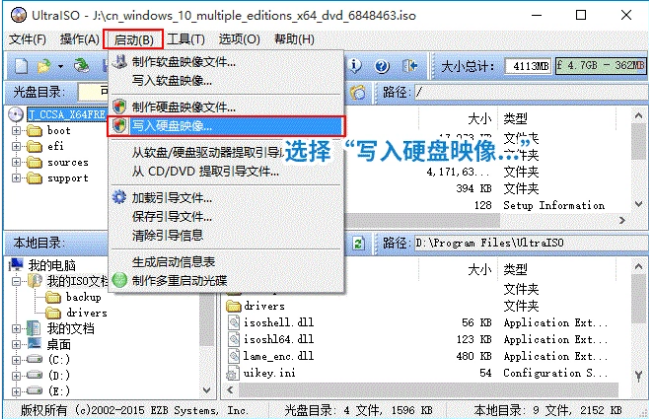
6、在弹出的“写入硬盘映像”对话框中,请确保“硬盘驱动器”选中U盘。
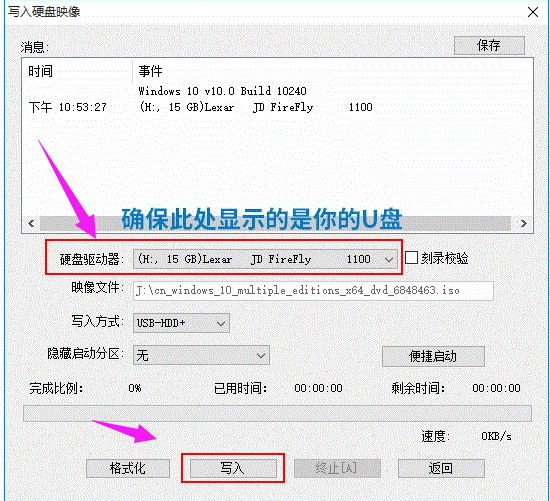
7、确认无误后点击“写入”按钮,然后选择“是”。
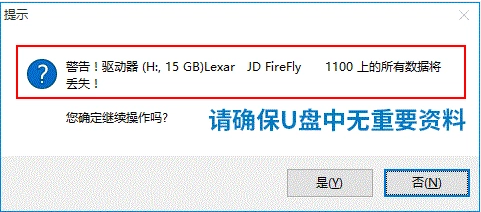
8、开始写入,接下就是耐心等待。
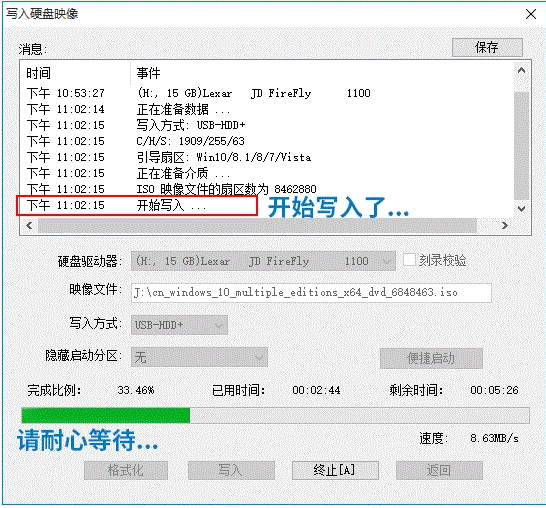
9、大概写入个5、6分钟就完成了,显示“刻录成功”。
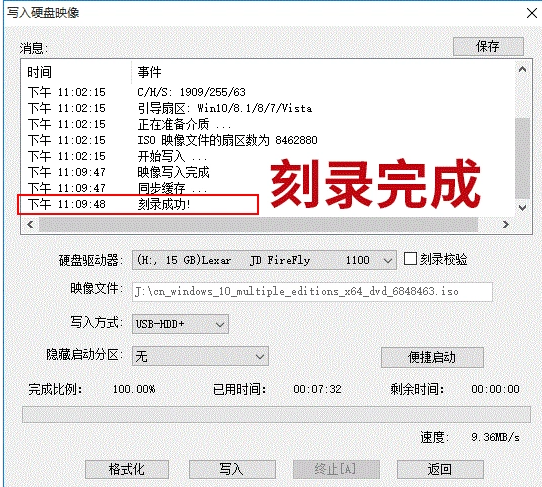
10、制作完成了!
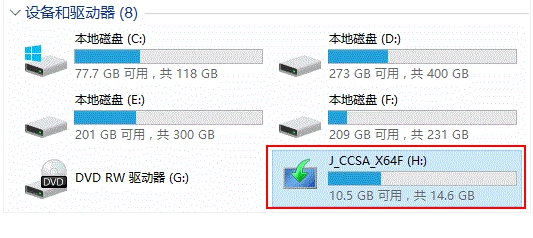
总结:
以上就是ultraiso制作u盘启动盘的操作方法了。
猜您喜欢
- u盘启动盘制作工具软件哪个最纯净..2021/11/27
- 装机吧u盘装系统教程2021/01/30
- 如何重装电脑系统教程2017/01/23
- 怎么打繁体字详细图文教程..2020/08/04
- u盘之家u盘启动盘制作工具使用教程..2017/07/23
- 电脑bios设置功能界面2021/06/25
相关推荐
- 怎样用u盘给台式机装系统呢?.. 2017-07-26
- R5 4500u核显相当于什么显卡 2021-03-06
- U盘修复_详细教您金士顿U盘修复工具.. 2018-01-30
- nvidia控制面板闪退怎么解决.. 2022-03-11
- 华硕主板怎么设置u盘启动重装系统.. 2022-04-07
- 如何进入bios修改时间的教程.. 2022-04-04




 粤公网安备 44130202001059号
粤公网安备 44130202001059号